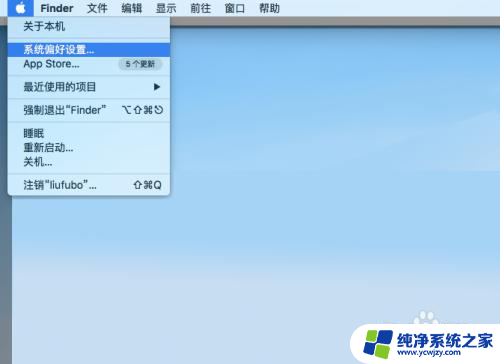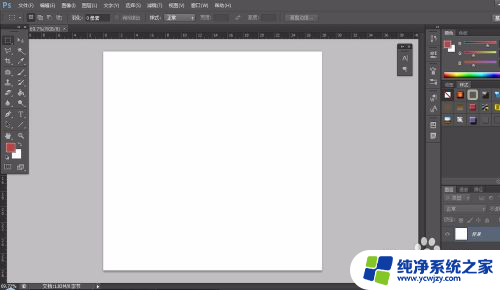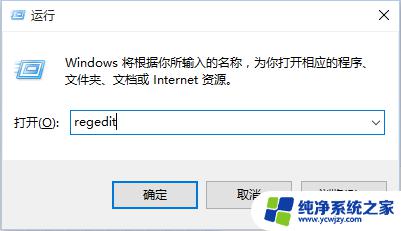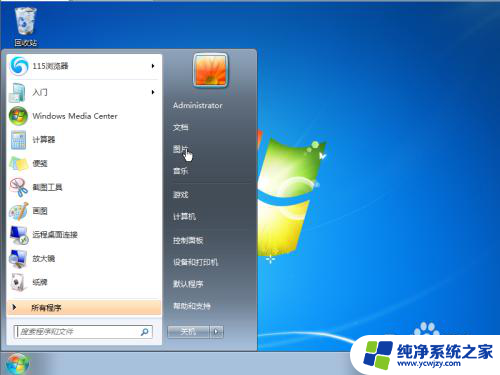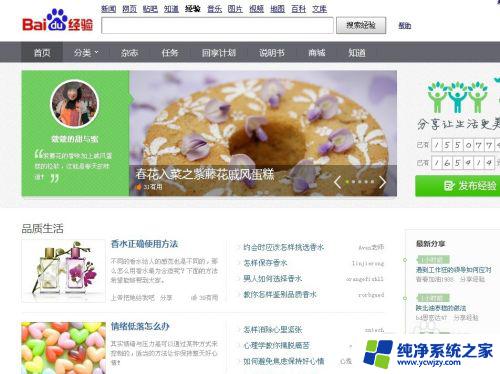苹果电脑连接鼠标滚轮相反 如何解决苹果电脑mac鼠标滚轮反向问题
更新时间:2023-09-23 08:48:21作者:xiaoliu
苹果电脑连接鼠标滚轮相反,苹果电脑是许多人喜爱的电脑品牌之一,有时候在使用苹果电脑时可能会遇到一些小问题,其中之一就是连接鼠标滚轮后出现相反的滚动方向。这个问题给用户带来了一些困扰,因为习惯了正常的滚动方式后,突然的反向滚动常常导致不便。如何解决苹果电脑鼠标滚轮反向的问题呢?下面我们将探讨一些解决方法。
具体方法:
1.点击屏幕左上角的苹果标志,在下拉列表中选择“系统偏好设置”。

2.在打开的“系统偏好设置”窗口中,选择“鼠标”。
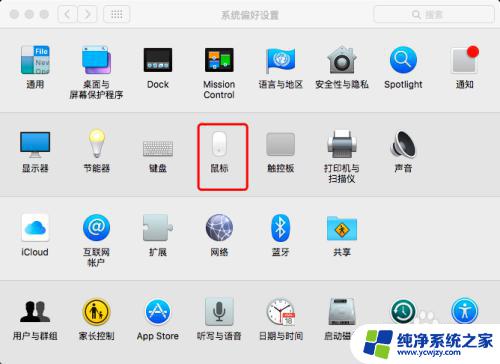
3.在打开的“鼠标”窗口中,将“滚动方向:自然”前面的勾去掉。之后,再使用鼠标。就跟在windows中使用的一样了。

以上是苹果电脑连接鼠标滚轮相反的全部内容。如果出现这种情况,你可以按照以上步骤进行解决,非常简单快捷: